如果问做PPT的过程中什么最难?
相信大多数人会回答:灵感或者创意等。
看到主题完全没有思路,不会设计自己的东西
不知道如何挖掘创意点,让人眼前一亮
……

那么创意和灵感一定就很难很复杂吗?
不一定!当你洞察到了主题事物内在的特点和联系,灵感和创意想法就容易涌现出来,你要做的就是用合适的方式表现出来。
比如可口可乐公司的PPT,形式就非常简约,但紧扣主题也富有创意。
接下来,我们就以它为例来展开,挖掘其背后的PPT创意灵感!
【1】灵感从何而来
公司LOGO是首要灵感库
几乎每家公司都设计自己独有的LOGO,所以它是制作PPT很好的灵感出发点,比如从中获取配色方案或者图形元素等。
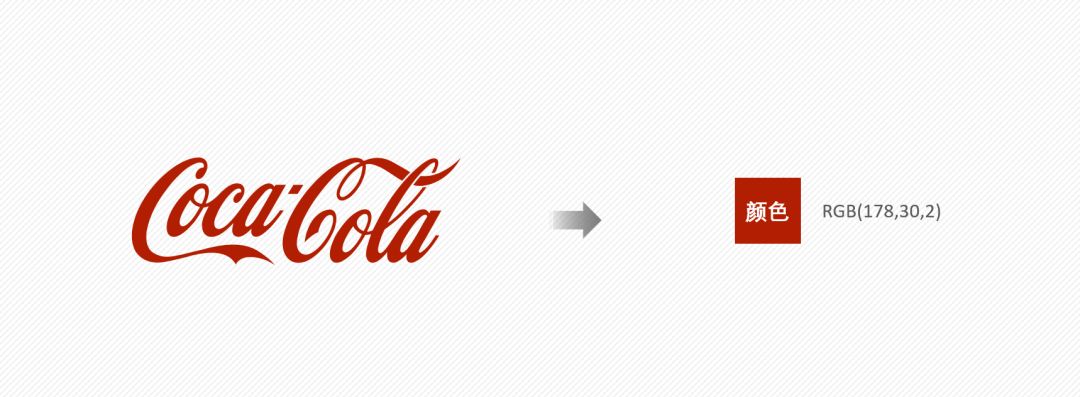
当然,VI中的辅助图形也要做好充分利用,比如这里的条带形状就可以作为重要的衔接元素。
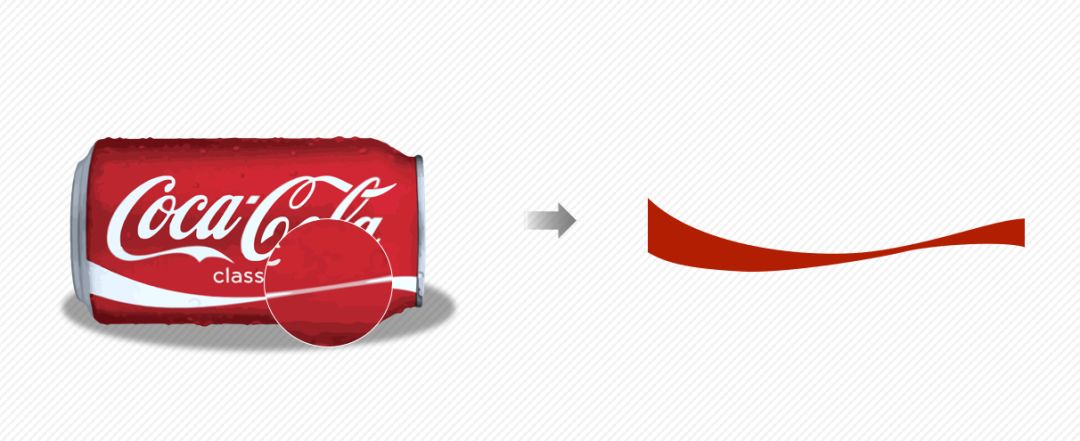
挖掘产品特点并进行展现
定制的最大特点就是关联性,除了LOGO,我们更需要挖掘产品或者业务本身的特点,比如可口可乐是碳酸饮料,最大的特点就是饮料中有很明显的气泡。
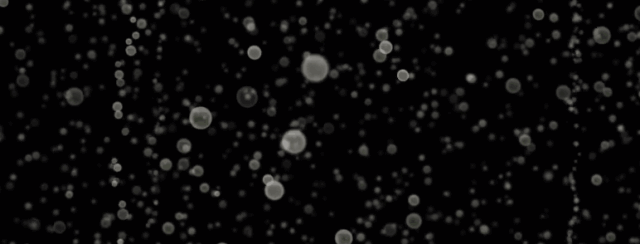
整套PPT中最精妙的就是对于气泡这个特点的把握,而气泡在PPT中可以用大小不一的空心圆圈来指代。
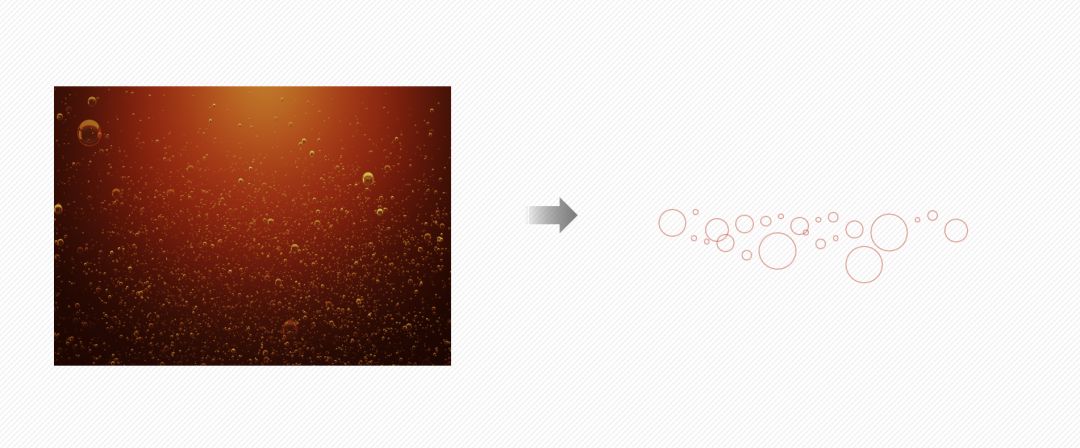
所以,我们整理出创意灵感可以围绕辅助图形和空心圆来展开。
【2】灵感如何实现
封面素材制作
由于产品为饮料,所以很容易联想到波浪上涨,用PPT自带的形状来制作波浪素材。
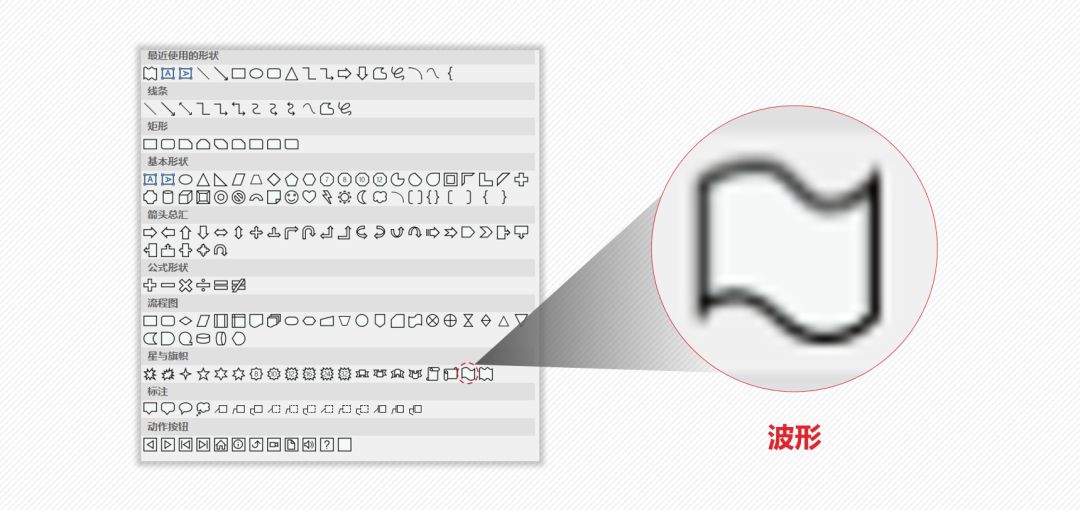
多个“波形”前后拼接,做成一个大的波浪形。然后用布尔运算中的“联合”将其形成一个整体,并将上方切成平的,通过调整宽高比就可以调整波浪形的起伏状况。

波浪动画效果
这里用到的动画叫“遮罩动画”,不算复杂,但是非常经典,制作步骤如下:
①、将制作好的波浪线素材置于LOGO图形的上方(右侧靠近LOGO)
②、给波浪形添加一个从左下往右上的直线动画(结束为止左侧不覆盖LOGO)
为了便于展示,形状设置了透明度,实际操作中可不用设置。
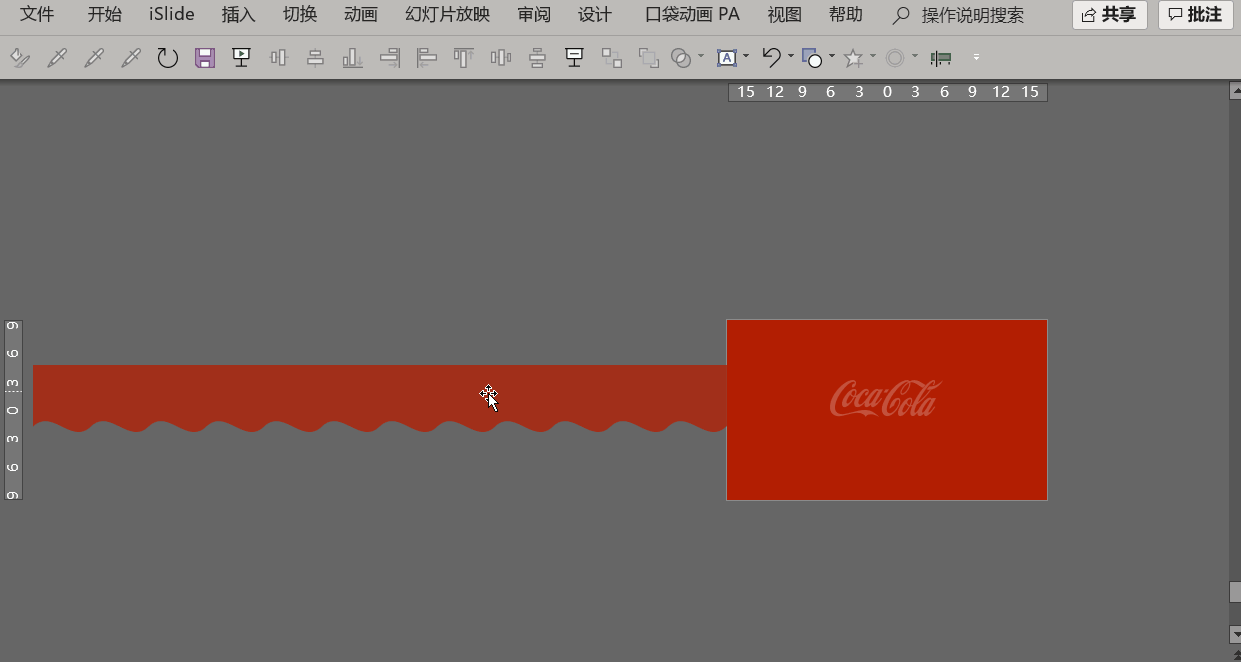
再稍微调整动画的持续时间,就可以完成波浪形上升的动画效果。
气泡动画效果
气泡作为本套PPT中最巧妙的创意点,进行了广泛的应用。主要是空心小气泡和红色大气泡。
1、装饰小气泡
将绘制好的空心圆置于画布外最底端,然后添加弯曲上升的路径动画,模仿气泡缓缓升起的效果。制作步骤如下:
①、单击圆形,点击【添加动画】-【自定义路径】
②、鼠标从下往上绘制上升的路径,回车确定
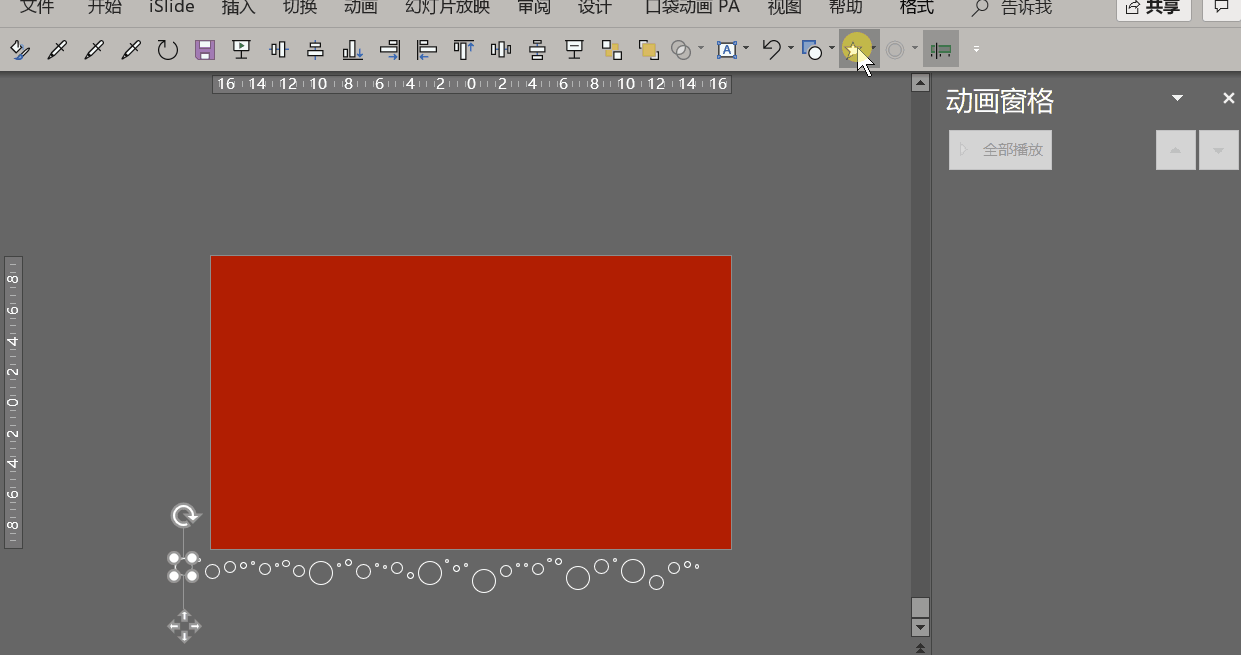
同样的步骤,给其他的圆圈添加类似的曲线路径,可以用动画刷批量复制。
为了营造错落感,动画的起止时间和持续时间进行随机调整。
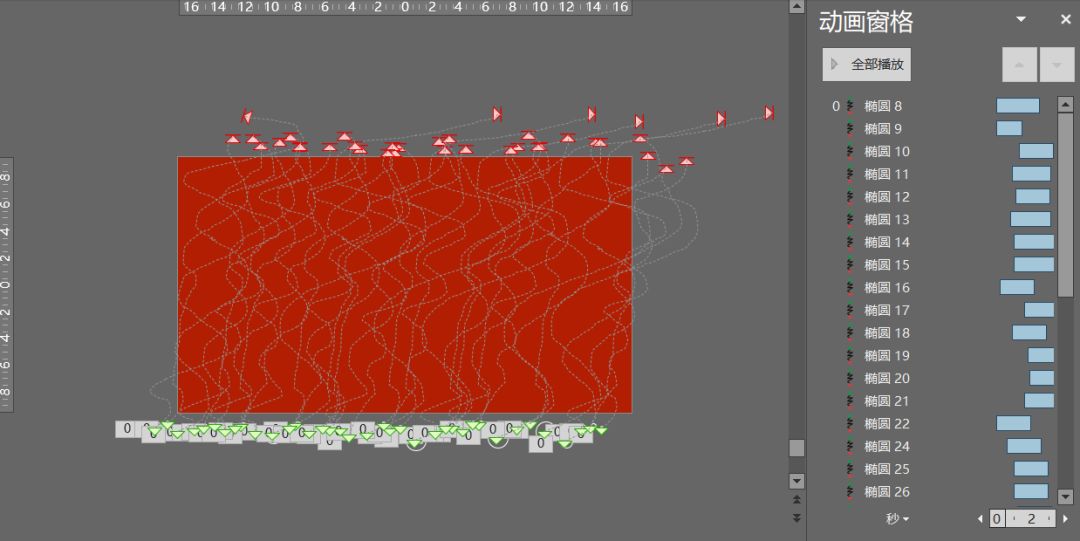
再搭配前面的波浪效果,就完成了PPT中的封面的动效。
理解了这种动画的原理以后,就可以进行发散了。
比如使用小气泡做一个饮料瓶打开的效果。
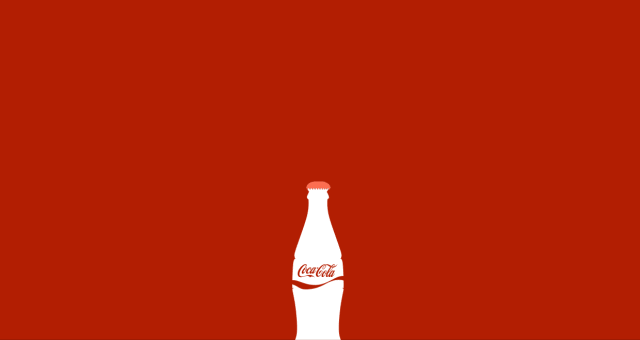
其中的小气泡的动画和前面类似,再增加“旋转”、“浮出”的退出效果。

2、白色大气泡
先来回顾一下PPT中的红色大气泡的效果,缓缓进入以后,围绕主体晃动以后,快速离开,思考一下这个是怎么实现的呢?
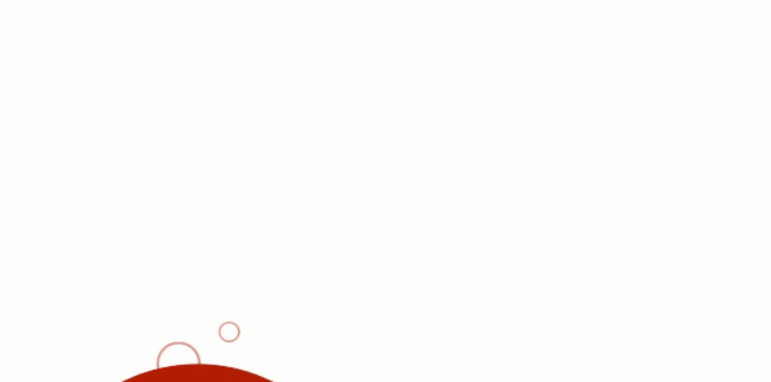
思考时间
……
其实它的原理和之前介绍的遮罩动画是一样的。
绘制一个比画布大很多的白色矩形,下方设置一个圆形镂空的矩形(大小超出画布),形状颜色为白色,作为初始状态。
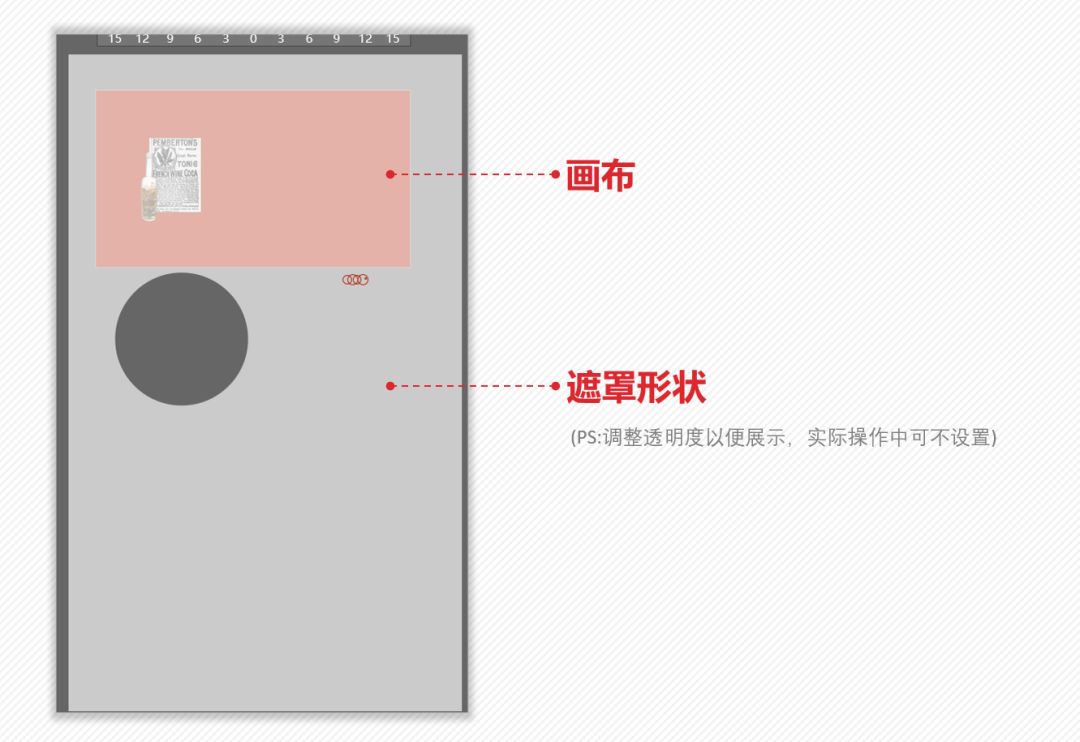
然后给遮罩形状添加三段路径动画,并保持三段动画的起始位置对齐。
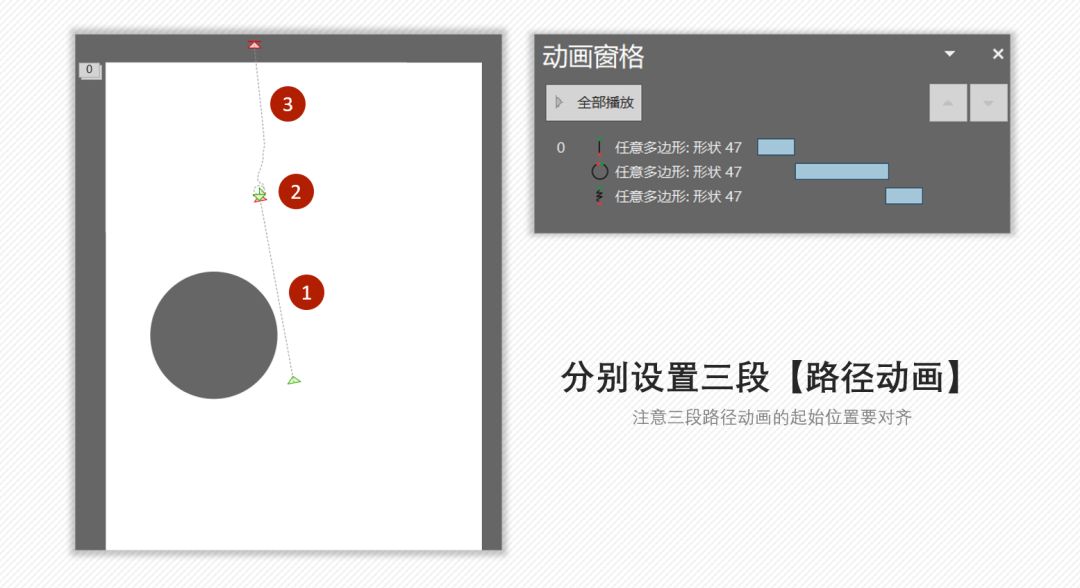
再加上之前的小气泡动画和文本的飞入,同时可以给气泡设置“重复”动画,让小气泡再升起一次,并调整时间节奏。
操作步骤为:
①、动画窗格中,双击该路径动画(或右键【效果选项】)
②、点击【计时】-【重复】-选择“2”-确定
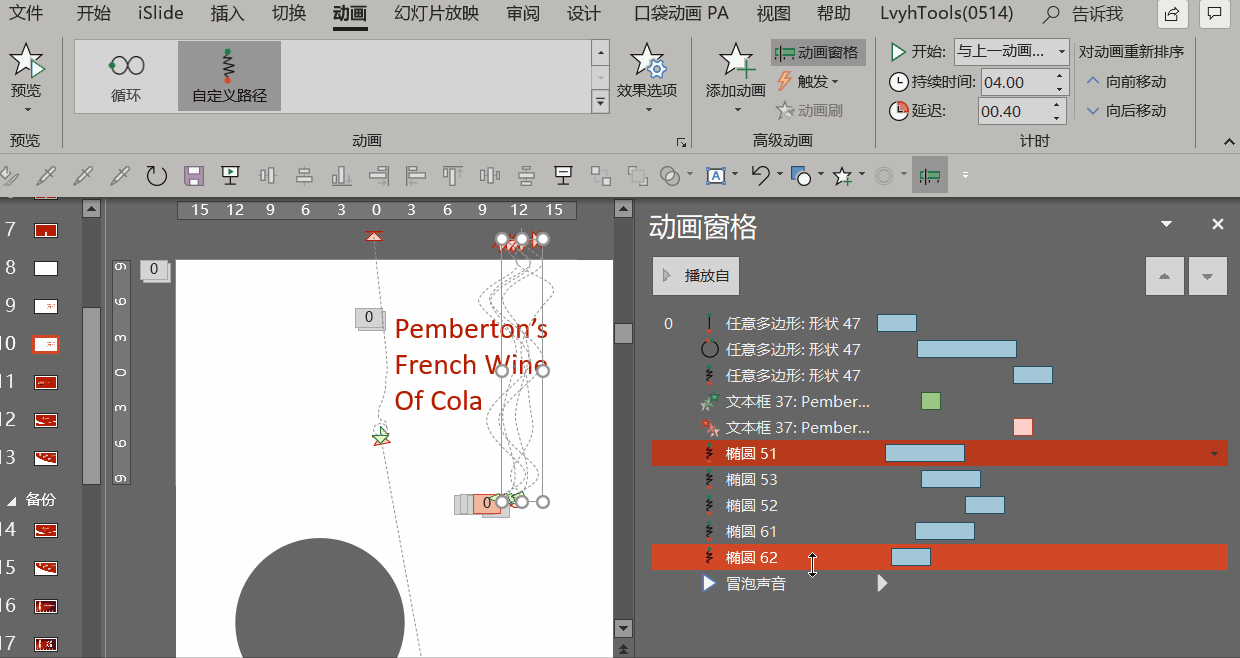
点击播放即可达到之前的效果。
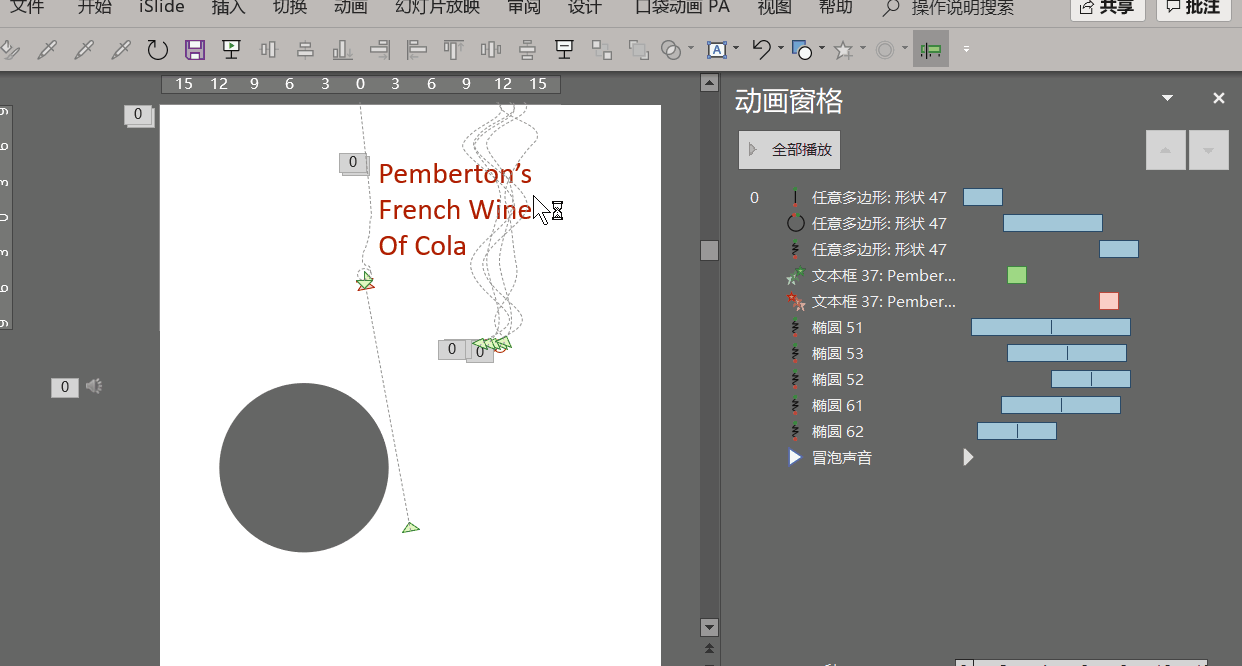
相关素材的获取
1、音效素材
这套PPT中大量使用了冒泡的音效来还原真实场景。那么这些高质量的音效素材该去哪获取呢?
这里给大家推荐几个比较常用的获取音效的网站:包图网、站长素材等。
使用关键词:冒泡、气泡等。
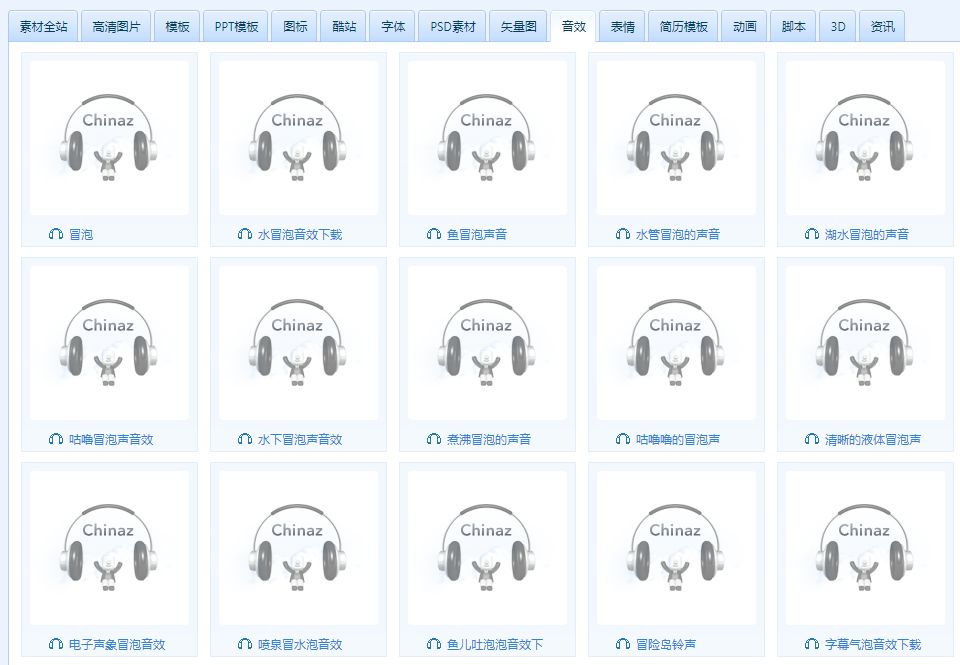
站长素材
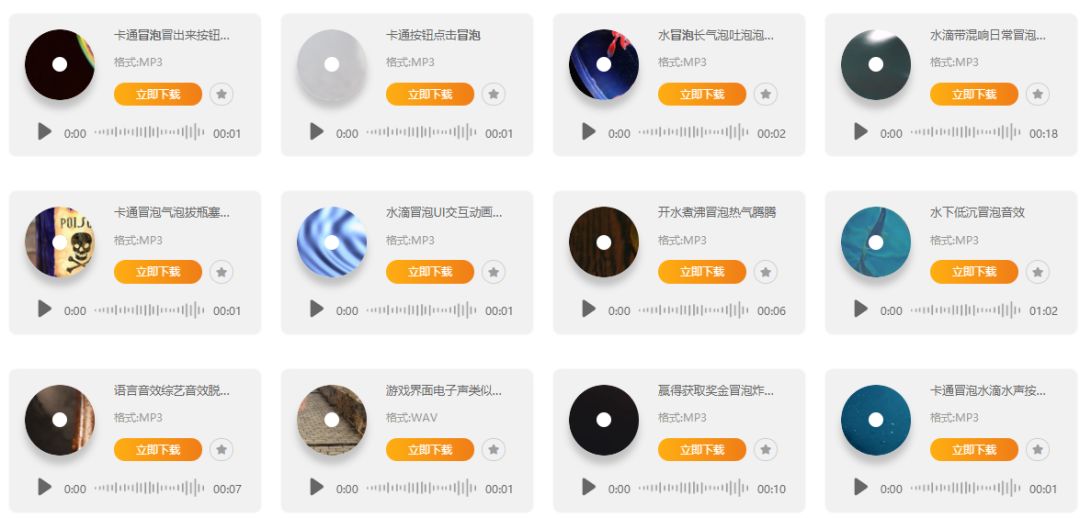
包图网
2、LOGO素材
案例中运用到的LOGO素材可以在阿里巴巴矢量图标库免费下载。
网址为:https://www.iconfont.cn
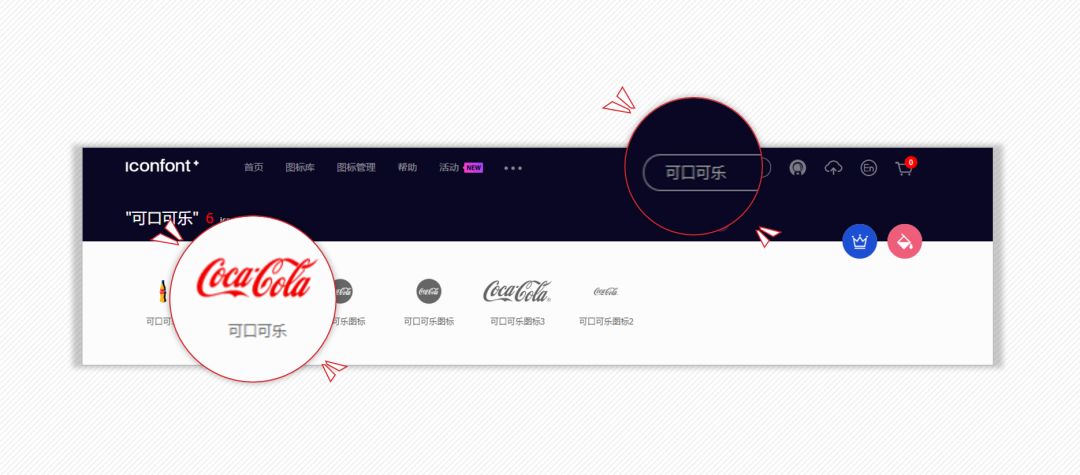
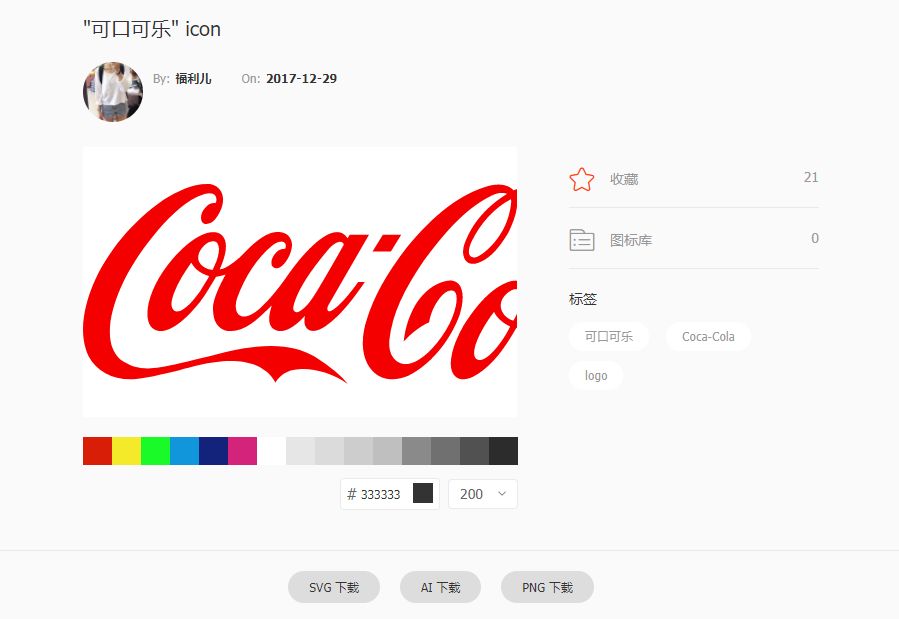
总结:
1、获取设计灵感可以从公司LOGO或辅助图形入手
2、多挖掘产品或者业务的特点,并运用适当的方式进行展现
3、使用专业的素材网站,快速获取相关的素材
公众号回复【上篇】,可获取以上PPT源文件。















